ПРАКТИЧЕСКАЯ РАБОТА 17
РАЗРАБОТКА ОСНОВНЫХ ДЕТАЛЕЙ МОДЕЛИ
АВТОМОБИЛЯ НА ПРИМЕРЕ BMW КУПЕ 48.
Цель работы:
ü ознакомиться с основными методами моделирования объекта в программе 3D Max Studio;
ü научиться осуществлять модернизацию полученной модели автомобиля путем доработки конкретных деталей в программе 3D Max Studio;
ü научиться разрабатывать основные детали модели автомобиля на примере BMW Купе 48.
Обеспечение работы:
ü ПК с установленными необходимыми программами для работы (3D Max Studio);
ü методические указания к выполнению работы (электронный вариант).
Порядок выполнения работы:
1. Ознакомиться с теоретическим материалом данных методических указаний;
2. Выполнить задания, которые приведены в разделе IV Порядок выполнения работы;
3. Ответить на контрольные вопросы, сделать выводы.
4. Оформить отчет.
Содержание отчета:
ü тема, цель и порядок выполнения работы;
ü привести все выполненные задания в виде скриншотов;
ü ответы на контрольные вопросы;
ü выводы.
Теоретические положения
I. РАБОТА С ВЕРШИНАМИ РЕБРАМИ И ПОЛИГОНАМИ В 3D STUDIO MAX
В этом уроке необходимо получить представление об инструментах позволяющих работать с вершинами, ребрами и полигонами. Понять как создавать новые ребра и полигоны, и подробно разобрать все инструменты Editable Poly. Для примера создайте примитив Box любого размера. Параметрам Length, Width и Height поставьте значение 3:

Рис. 1.1 - Примитив Box
Далее обязательно нужно отобразить вид сетки модели, что бы было удобнее работать. Для отображения сетки нажмите клавишу F4.
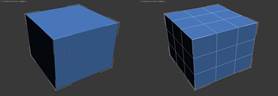
Рис. 1.2 – Отображение вида сетки
Теперь осталось конвертировать модель в редактируемый многоугольник. (Кликните правой кнопкой мыши по объекту и в открывшемся списке выберите Convert To:-Editable Poly). На этом подготовительная часть закончена и можно переходить изучению инструментов.
Работа с вершинами.
Первым делом во вкладке Selection нажмите по кнопке Vertex (горячая клавиша 1), что бы начать работать с вeршинами модели:

Рис. 1.3 – Использование кнопки Vertex
После этого вы увидите на модели синие точки, это и есть ничто иное, как вeршины.

Рис. 1.4 – Отображение вершин
Попробуйте выбрать любую из вeршин и передвинуть ее с помощью инструмента Move:

Рис. 1.5 – Передвижение вершины
Обратите внимание как вслед за веpшиной передвинулись и грани. Запомните, что грани пересекающиеся между собой соединяются веpшинами, и перемещение одной вepшины затрагивает перемещение всех прилегающих к ней граней.
Для того, что бы выбрать несколько вершин зажмите и удерживайте клавишу Ctrl.

Рис. 1.6 – Выбор нескольких вершин
Как выбирать и передвигать вершины вы научились, теперь разберем инструменты для редактирования веpшин. Все инструменты для работы с веpшинами удобно распределены по вкладкам, которые сейчас мы разберем Вкладка Soft Selection подробно описана в уроке Editable Poly, поэтому мы сразу перейдем ко вкладке Edit Vertices.
Вкладка Edit Vertices.

Рис. 1.7 – Использование вкладки Edit Vertex
Remove — удалить выбранную вepшину:

Рис. 1.8 – Удаление выбранной вершины
Обратите внимание на то, что вместе с веpшиной удалились и пересекающие ее pебра. Это важный момент, который вы должны учитывать при моделировании.
Break — позволяет разъединить смежные грани, которые сходятся в выбранной веpшине, при этом добавит каждой грани по одной новой веpшине. Для примера выделите любую вepшину и нажмите Break. Вам покажется что ничего не произошло, но это только кажется. Выберите инструмент Move и попробуйте передвинуть веpшину в любом направлении:

Рис. 1.9 – Разъединение смежных граней
Обратите внимание на то, что вeршина больше не передвигает грани. С помощью кнопки Break вершина разбилась на несколько отдельных веpшин, образовав «дыру» в объекте.
Extrude — выдавить подчиненный объект. Чаще используется для выдавливания полигонов (См в этом уроке). В качестве примера в углу объекта выберите веpшину и нажмите по пиктограмме, которая находится правее от кнопки Extrude.

Рис. 1.10 – Выдавливание подчиненного объекта
Weld — объединить вeршины. используется для объединения нескольких веpшин в одну. Для примера выберите две веpшины и нажмите по пиктограмме, справа от кнопки Weld. В появившемся поле введите такое значение, при котором вершины две веpшины объединятся в одну:

Рис. 1.11 – Объединение вершин
Chamfer — позволяет заменить веpшину полигоном, гранями с новыми вершинaми.

Рис. 1.12 – Замена вершины полигоном
Target Weld — похожа на команду Weld. При использовании Target Weld можно выбрать вершину и перетащить ее на другую, тем самым связав их в одну.

Рис. 1.13 – Накладывание вершин
Добавить новое ребро между противоположными вершинами.

Рис. 1.14 – Добавление нового ребра
С инструментами вкладки Edit Vertices разобрались. Теперь давайте рассмотрим вкладку Edit Geometry.
 2020-05-12
2020-05-12 106
106







